在 Apple Vision Pro 上的 Keynote 讲演中分层、分组、锁定和调整对象大小
你可以通过多种方式处理和排列幻灯片上的对象:
给对象分层(或叠放)以创建具有深度的外观
将对象成组,以便将其作为单个单元轻松移动、调整大小或旋转
锁定对象以避免不小心移动、修改或删除
你也可以调整对象大小,以及旋转或翻转除表格、图表或图像画廊之外的任何对象。
给对象分层
捏合并拖移对象以使其与一个或多个其他对象重叠。
轻点对象,轻点出现的格式栏中的

成组或取消成组对象
轻点(窗口底部)工具栏中的

轻点要成组的对象,或者轻点“全选”,然后轻点“完成”。
轻点出现的格式栏中的

你可能需要轻点对象群组才能看到格式栏。
若要取消成组对象,请轻点群组,轻点出现的格式栏中的 
锁定或解锁对象
对象锁定后,你无法以任何方式移动、删除或者修改,除非进行解锁。
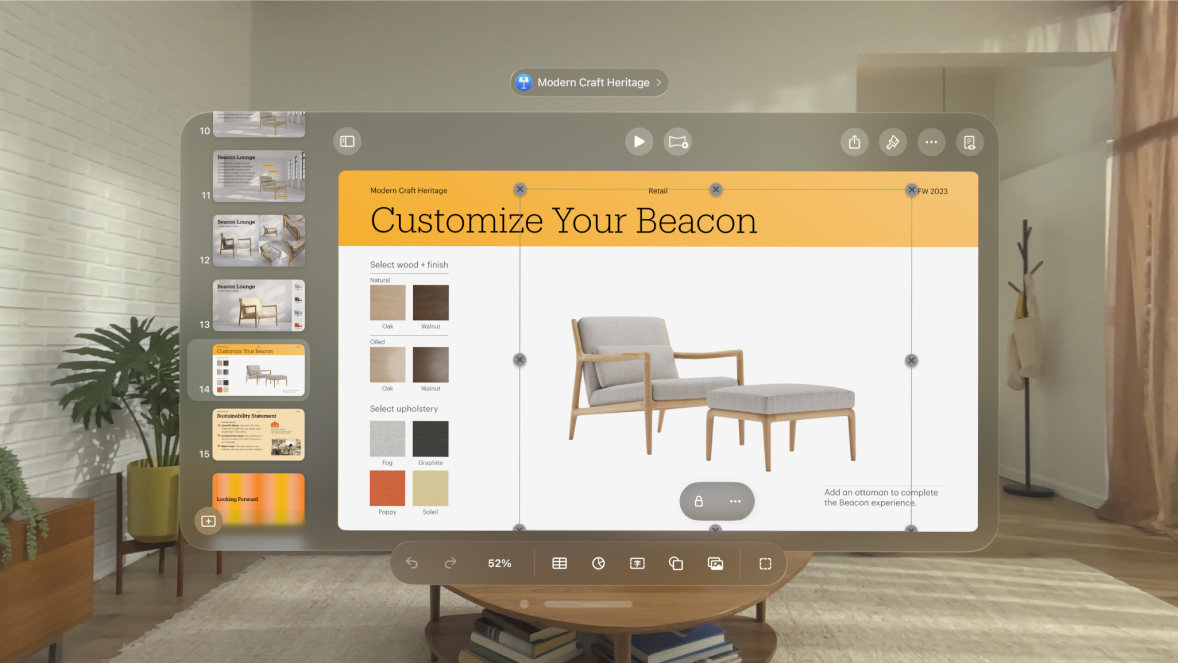
轻点以选择对象。
轻点出现的格式栏中的


若要解锁某个对象,请轻点对象,然后轻点 
调整对象大小、旋转或翻转对象
轻点以选择一个对象或一组对象。
如果在对象周围没有看到蓝色圆点,说明对象已锁定;你必须先解锁对象,才能调整其大小。请参阅锁定或解锁对象。
执行以下一项操作:
调整大小:捏合一个边角选择控制柄并沿对角方向拖移。
拖移角控制柄使对象变大或变小但不改变其基本形状。若要按你所需的比例自由调整其大小,请轻点窗口顶部导航栏中的

从中心调整大小:捏住一个蓝色圆点,用另一只手捏住对象的中间位置,然后捏合并拖移蓝色圆点。
调整为特定尺寸:依次轻点窗口顶部导航栏中的

旋转对象:用双手捏住对象,然后按要旋转对象的方向转动你的手。
你也可以轻点导航栏中的

翻转对象:轻点窗口顶部导航栏中的
